4 maneiras de descobrir onde um programa é instalado no Windows 11
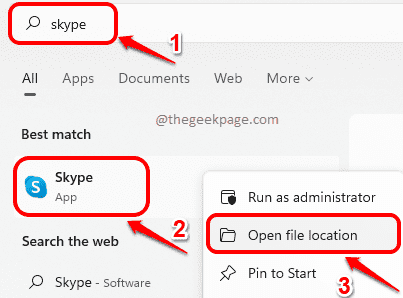
- 3131
- 456
- Enrique Gutkowski PhD
Por um motivo ou outro, você pode querer encontrar o local em que um aplicativo específico é instalado. Isso pode parecer um pouco difícil, mas na realidade, essa é uma das tarefas mais fáceis se você conhece seus caminhos. Neste artigo, explicamos em alguns métodos simples de como você pode localizar facilmente a pasta de instalação de um aplicativo no seu Windows 11.
Observe que os métodos funcionam apenas para os aplicativos que você instalou e não para aplicativos nativos do Windows, como calculadora. Continue lendo, para saber como você pode ser o mestre deste truque simples.
Índice
- Método 1: No menu de início do Windows
- Método 2: da janela Propriedades
- Método 3: através do gerente de tarefas
- Método 4: do File Explorer
Método 1: No menu de início do Windows
Passo 1: No barra de tarefas, Clique no Procurar ícone.
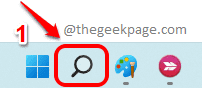
Passo 2: No Barra de pesquisa, tipo no nome do aplicativo que você deseja encontrar o local de instalação de. .
De Melhor partida resultados, Clique com o botão direito do mouse no aplicativo e clique no Abrir local do Ficheiro Opção do menu de contexto.
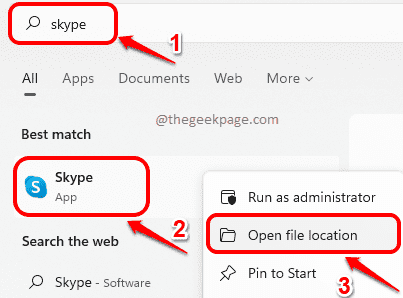
etapa 3: Quando a pasta de menu inicial se abre, Clique com o botão direito do mouse no atalho de aplicação e clique no Abrir local do Ficheiro opção mais uma vez.
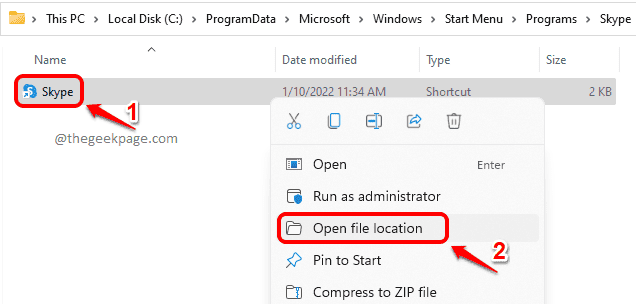
Passo 4: É isso. Agora você vai imediatamente a terra na pasta onde o programa necessário é instalado em.
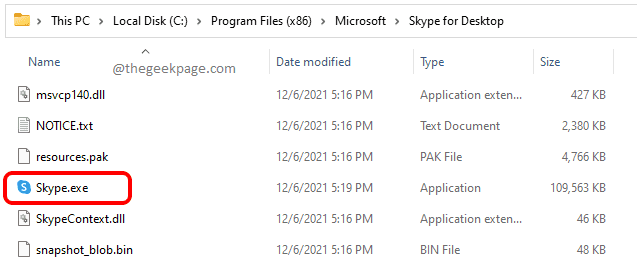
Método 2: da janela Propriedades
Este método se aplica apenas se você tiver um atalho disponível na sua área de trabalho para o aplicativo.
Passo 1: Clique com o botão direito do mouse no aplicativo e clique no Propriedades opção.
Como exemplo, o aplicativo do Skype é usado.
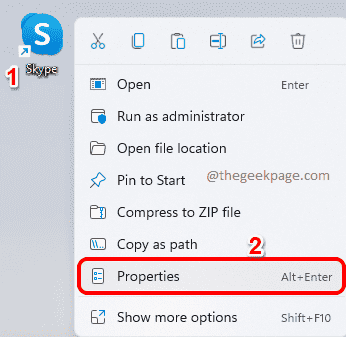
Passo 2: Depois que a janela das propriedades do aplicativo se abrir, clique na guia nomeada Atalho.
Agora sob o Alvo campo, você pode encontrar o local onde o aplicativo é instalado em.
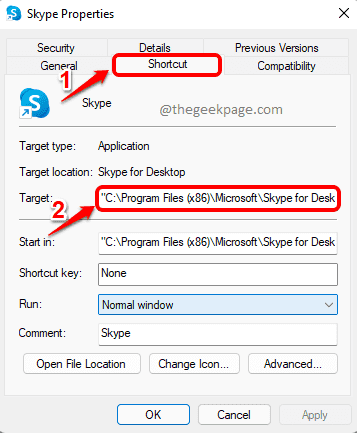
Método 3: através do gerente de tarefas
Este método requer que o aplicativo esteja em execução em sua máquina. Para isso, inicie o aplicativo primeiro. No exemplo, tomamos o aplicativo do Skype como exemplo.
Passo 1: Clique com o botão direito do mouse no Menu Iniciar do Windows ícone e clique no Gerenciador de tarefas opção.
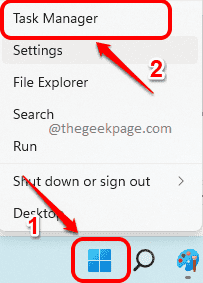
Passo 2: No , Clique no Detalhes aba.
Agora na lista de processos, você precisa localizar e Clique com o botão direito do mouse no aplicativo que você deseja encontrar a pasta de instalação para.
No Clique com o botão direito do mouse Abrir local do Ficheiro.
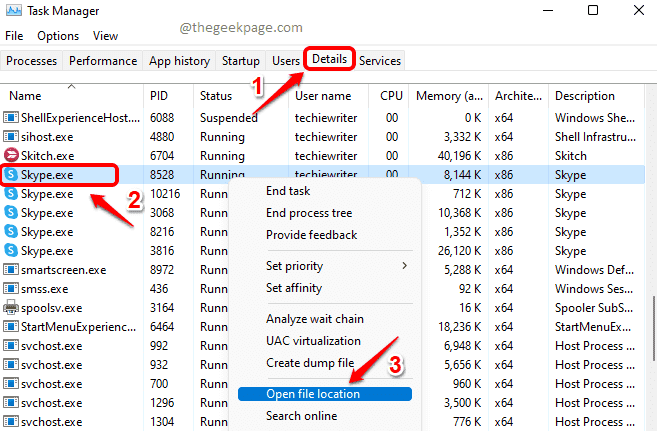
etapa 3: Você será levado imediatamente para a pasta onde seu aplicativo é instalado em. É isso.
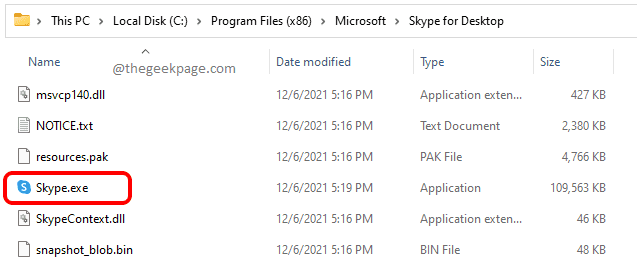
Método 4: do File Explorer
Passo 1: Clique com o botão direito do mouse no Menu Iniciar do Windows ícone e clique no Explorador de arquivos opção.
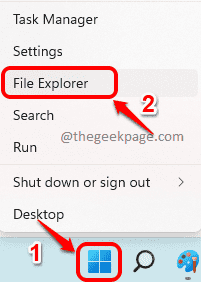
Passo 2: No esquerda Paine da janela, clique em Este PC E no Janela direita Paine, Duplo click no Dirigir . Geralmente, esta é a unidade C.
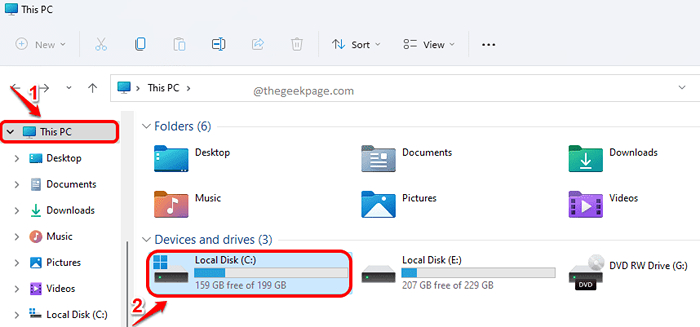
etapa 3: Dentro da unidade C, seu aplicativo estará em Arquivos de Programas ou dentro Arquivos de programas (x86). Verifique dentro de ambas as pastas.
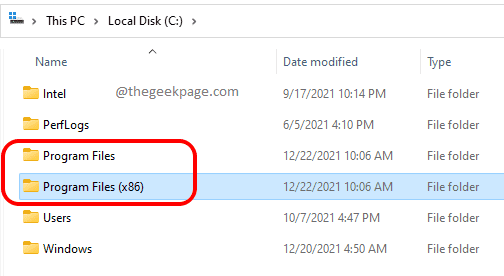
Passo 4: Agora dentro da pasta de arquivos de programas, você pode localizar o aplicativo que você está procurando facilmente.
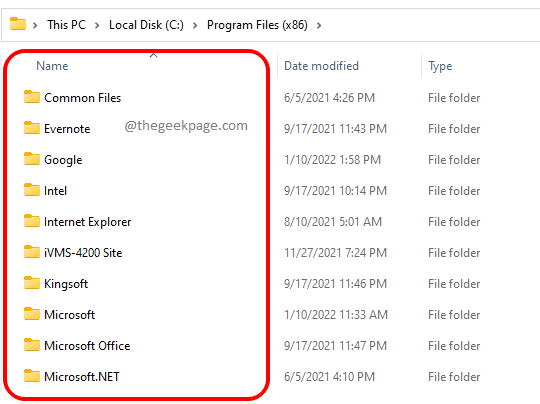
É isso. Espero que você tenha achado o artigo útil.
- « Corrigir o Witcher 3 ausente vcomp110.Erro de DLL no Windows 11/10
- Corrigir a licença de erro para o aplicativo não pode ser encontrada no Microsoft Office no Windows 11/10 »

